电脑蓝屏怎样重装电脑系统
shiwaishuzidu 2025年4月17日 23:17:31 系统 42
电脑蓝屏重装系统可先备份重要数据,制作U盘启动盘,进入BIOS设置从U盘启动,按提示进行系统安装操作。
电脑蓝屏是一个常见的问题,通常是由于系统文件损坏、驱动程序冲突、硬件故障等原因引起的,重装系统是解决这一问题的有效方法之一,以下是详细的步骤指南:

-
准备工作
- 备份重要数据:在重装系统之前,务必备份硬盘上的重要数据,如文档、照片、视频等,可以使用U盘、移动硬盘或云存储服务进行备份。
- 下载操作系统镜像:访问微软官方网站或其他可信来源,下载所需的Windows操作系统镜像文件(ISO格式),确保选择与电脑硬件兼容的版本。
- 准备安装介质:将U盘插入电脑,使用工具如Rufus将下载的ISO文件制作成可启动的USB安装盘。
-
进入BIOS设置
- 重启电脑:保存所有工作并关闭电脑,然后重新启动。
- 进入BIOS:在开机过程中,根据屏幕提示按下相应的键(通常是Del、F2、F10或Esc)进入BIOS设置界面。
- 设置启动顺序:在BIOS中找到“Boot”或“Startup”选项,将USB设备设置为首选启动项,保存更改并退出BIOS。
-
开始安装
- 插入USB安装盘:将准备好的USB安装盘插入电脑。
- 启动安装程序:电脑会从USB设备启动,进入Windows安装界面,选择语言、时间和键盘输入方式,然后点击“下一步”。
- 开始安装:点击“现在安装”,选择“自定义安装”以进行全新安装,选择要安装系统的分区,通常建议选择格式化该分区以确保没有残留的文件或病毒。
-
安装过程

- 复制文件:Windows会开始复制必要的安装文件到硬盘上,这可能需要一些时间。
- 重启电脑:文件复制完成后,电脑会自动重启。
- 完成安装:按照屏幕上的指示完成剩余的安装步骤,包括设置用户名、密码和隐私设置。
-
安装驱动程序
- 连接网络:安装完成后,首先确保电脑能够连接到互联网。
- 更新驱动:访问电脑制造商的官方网站,下载并安装最新的显卡、声卡、网卡等硬件驱动程序。
-
恢复数据:将之前备份的数据复制回电脑中。
-
检查系统
- 运行系统诊断:使用Windows内置的诊断工具检查系统健康状况。
- 监控系统性能:观察电脑是否稳定运行,无蓝屏现象发生。
-
常见问题及解决方法
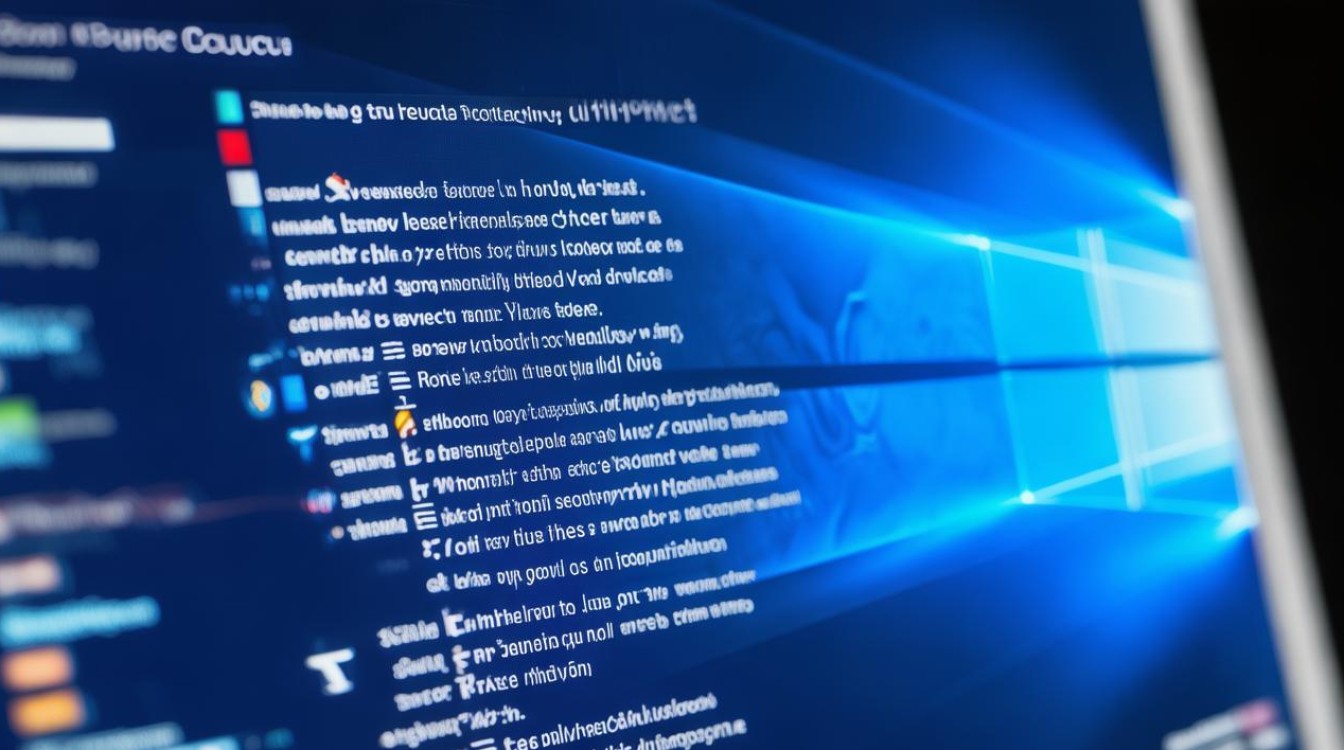
- 无法从USB启动:确保BIOS中的启动顺序正确设置,并且USB设备已正确插入,尝试更换不同的USB端口或使用其他U盘重试。
- 安装过程中出现错误:可能是由于ISO文件损坏或USB设备问题,重新下载ISO文件并重新制作USB安装盘。
- 驱动程序不兼容:如果安装某些驱动程序后出现问题,可以尝试卸载最近安装的驱动,或者访问硬件制造商的网站下载最新版本的驱动程序。
通过以上步骤,您可以有效地解决因系统故障导致的蓝屏问题,并恢复电脑的正常使用,如果在重装过程中遇到任何问题,建议查阅相关论坛或寻求专业人士的帮助。










